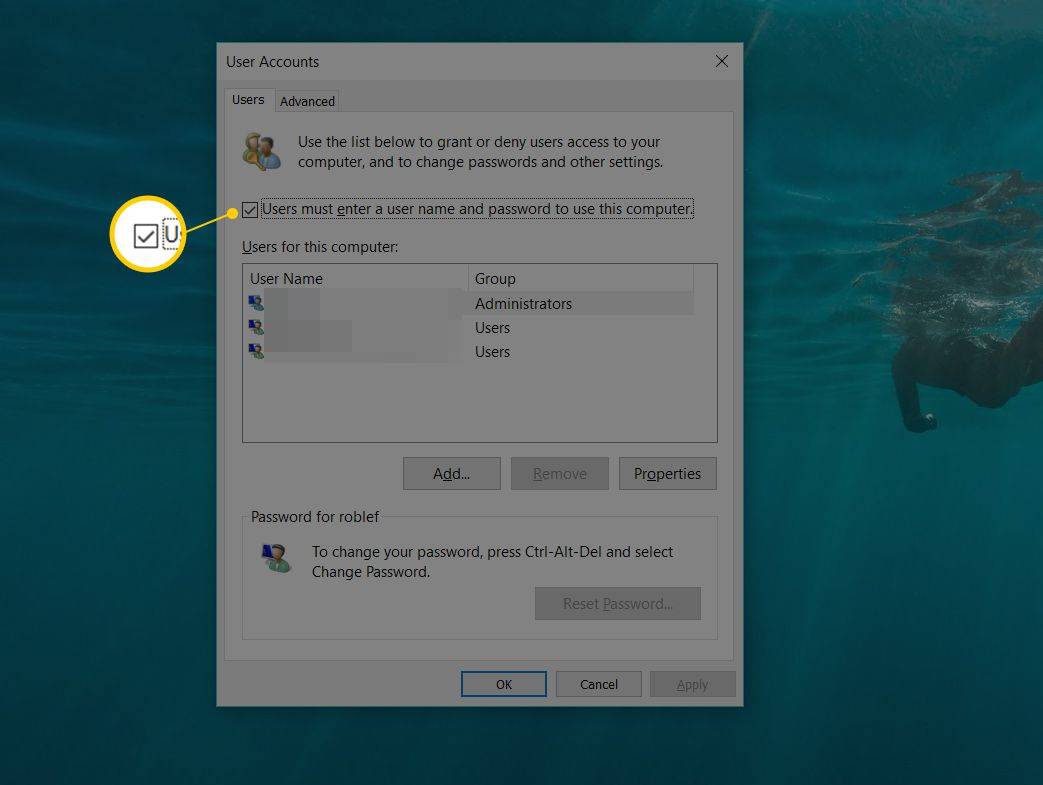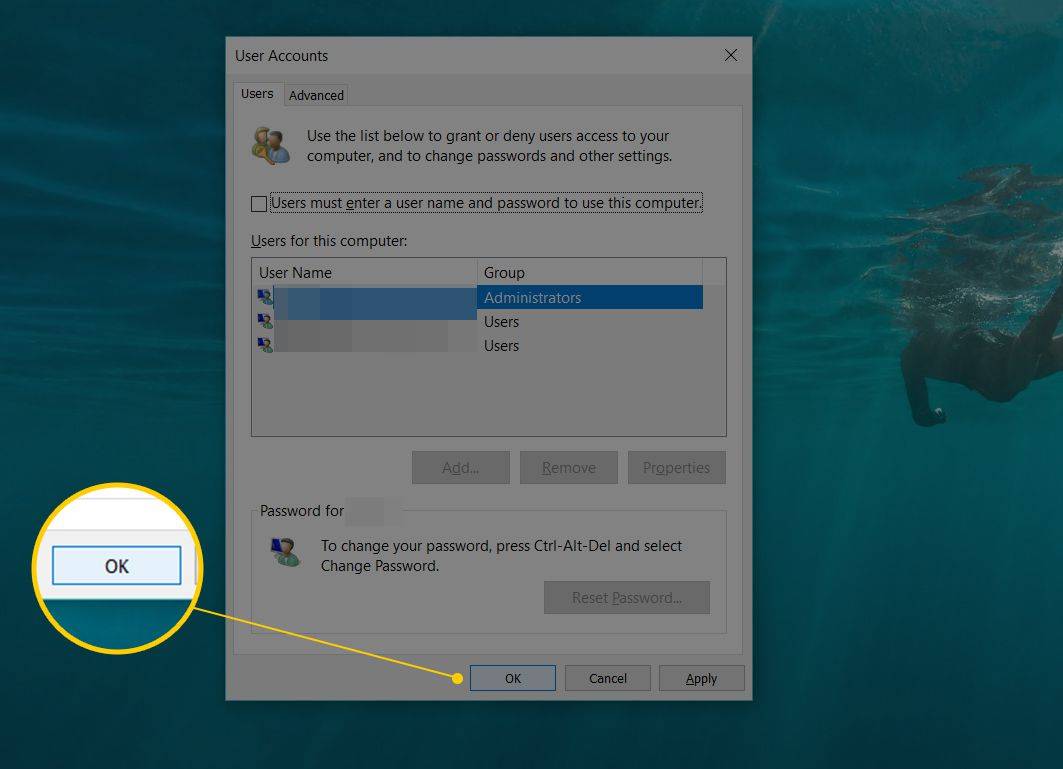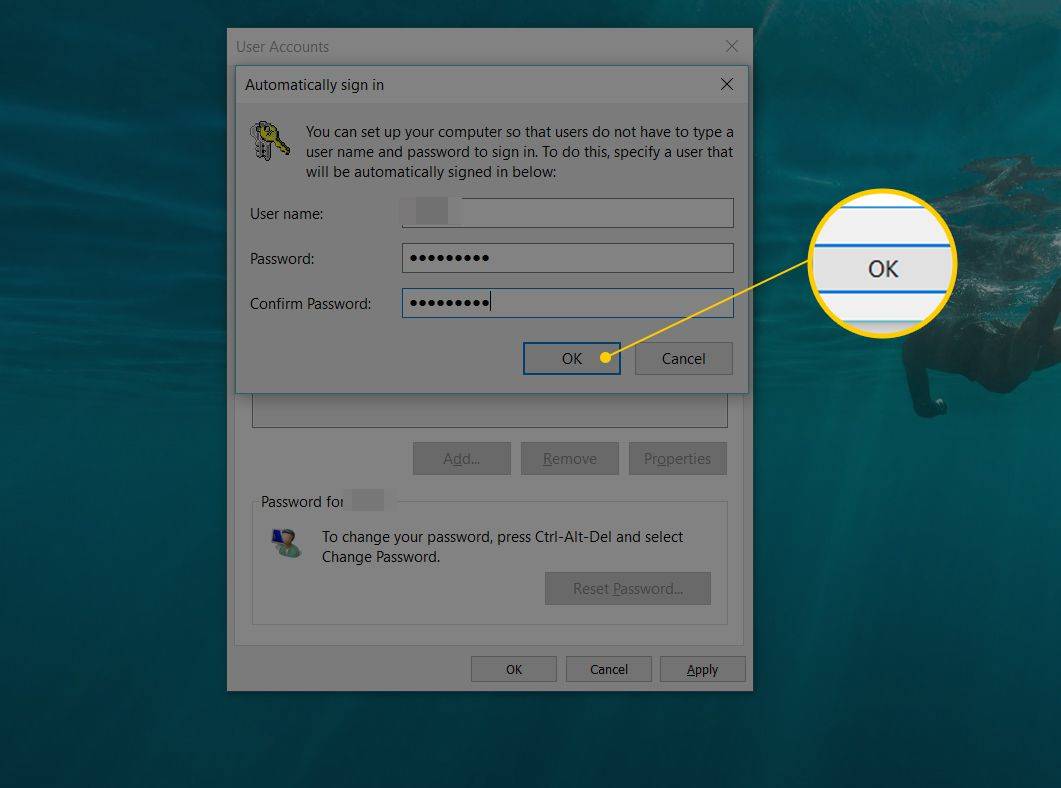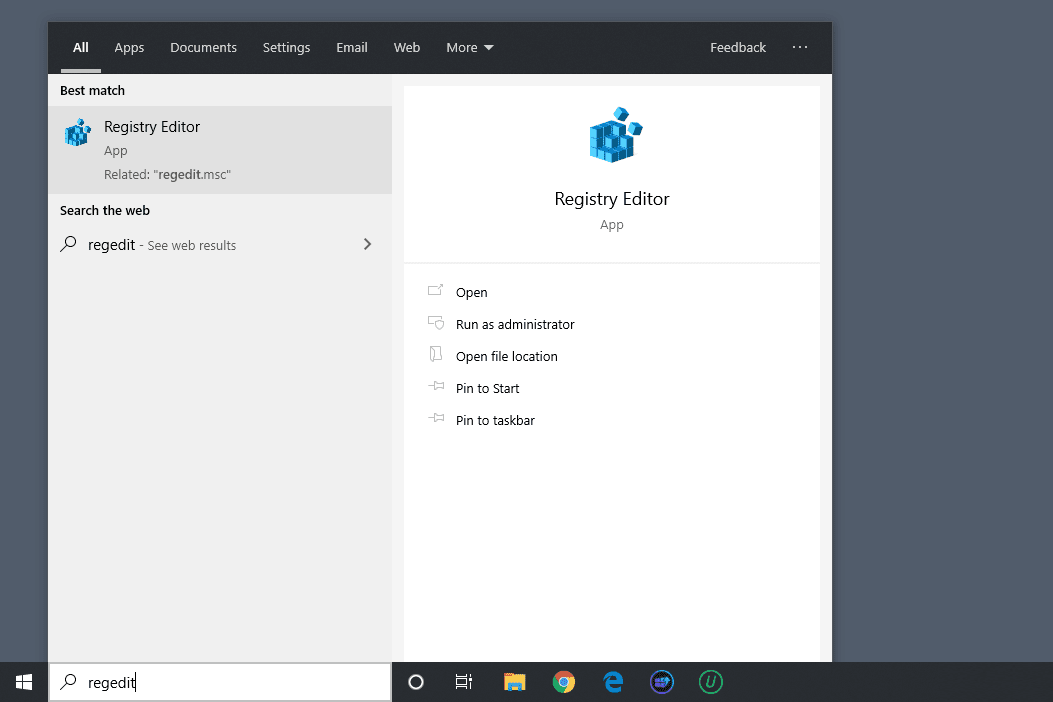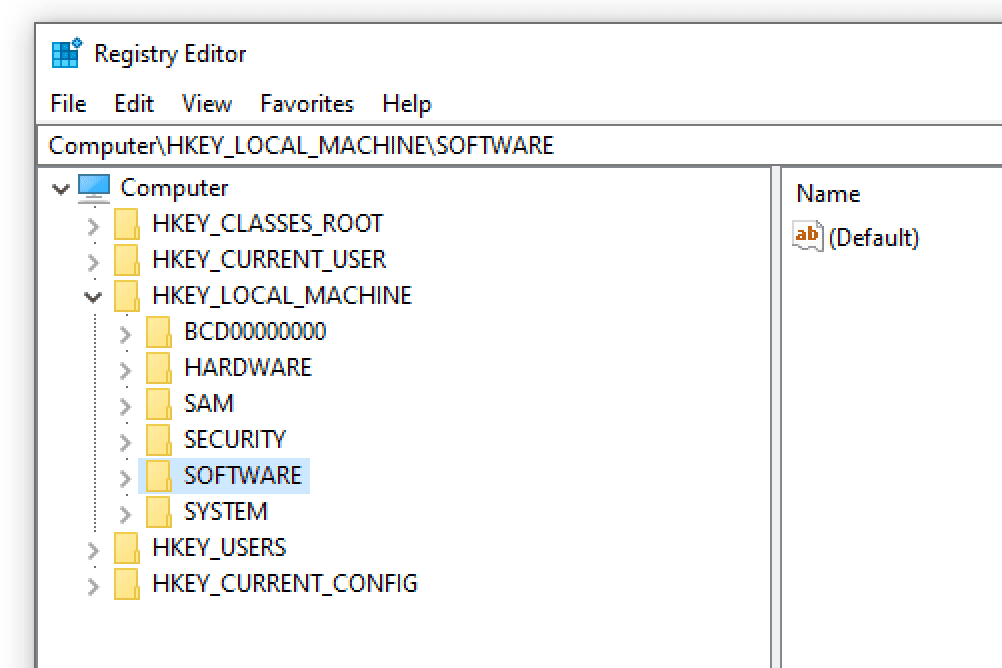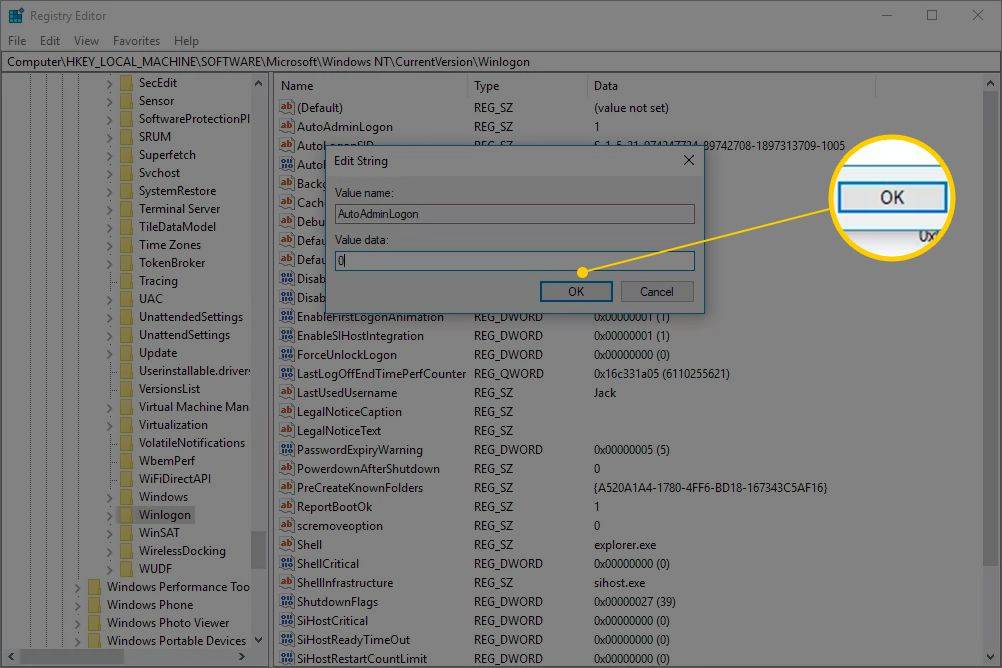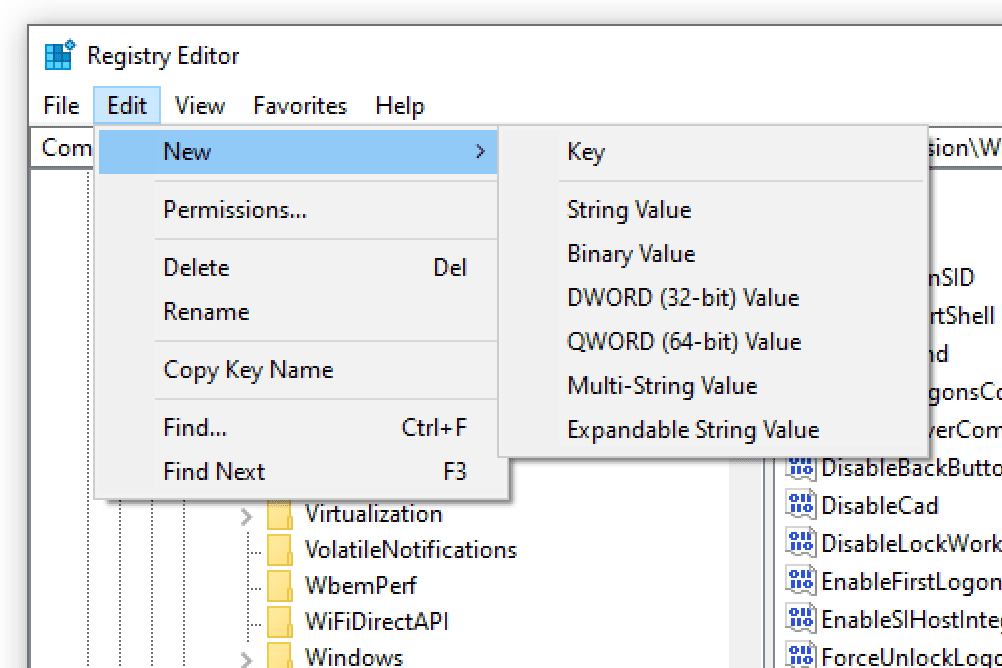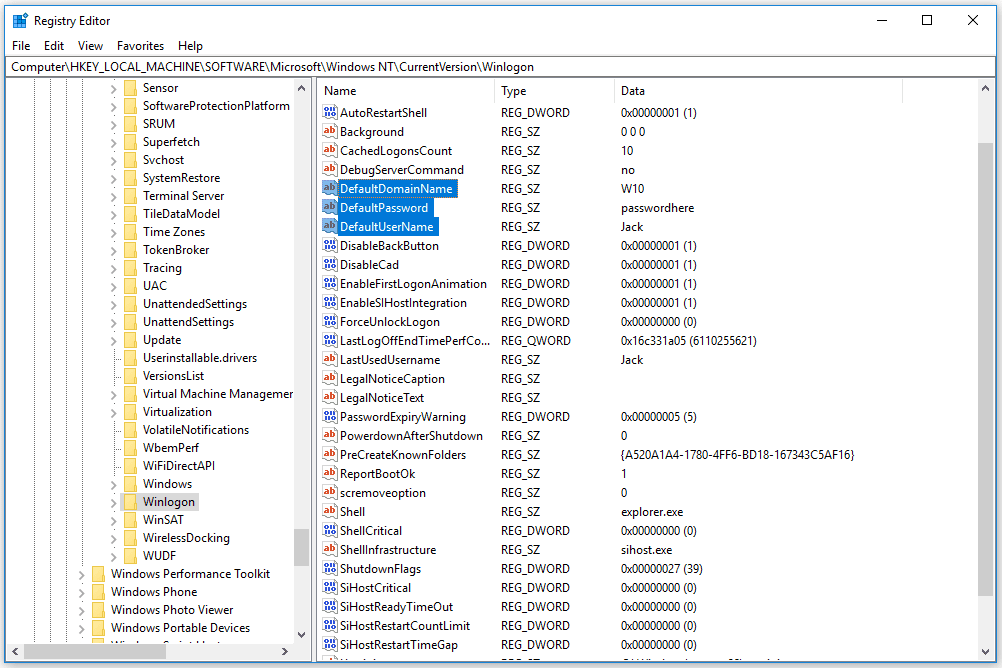Apa yang Perlu Tahu
- Buka Akaun Pengguna Lanjutan program dengan memasukkan netplwiz perintah dalam Lari kotak dialog.
- Di dalam pengguna tab, nyahtanda Pengguna mesti memasukkan nama pengguna dan kata laluan untuk menggunakan komputer ini . Pilih okey .
- Masukkan nama pengguna dan kata laluan untuk log masuk automatik. Pilih okey untuk menyelamatkan. Mulakan semula komputer anda.
Artikel ini menerangkan cara untuk log masuk secara automatik ke Windows 11, 10, 8, 7, Vista dan XP. Ia juga termasuk maklumat tentang menggunakan log masuk automatik dalam senario domain dan petua apabila persediaan domain tidak berfungsi.
Cara Log Masuk ke Windows secara automatik
Terdapat banyak sebab yang baik untuk log masuk secara automatik ke komputer anda, dan terdapat beberapa sebab untuk tidak menyediakan komputer anda untuk log masuk automatik. Yang paling penting ialah anda kehilangan keupayaan untuk melindungi fail anda daripada orang lain yang mempunyai akses fizikal kepada komputer anda.
Jika keselamatan tidak menjadi masalah, dapat memiliki Windowsbermula sepenuhnya, tanpa perlu log masuk, adalah berguna dan mudah dilakukan. Anda melakukannya dengan membuat perubahan pada program yang dipanggil applet Panel Kawalan Akaun Pengguna Lanjutan (yang, bergantung pada versi Windows anda, bukan applet atau tersedia dalam Panel Kawalan).
Salah satu langkah yang terlibat dalam mengkonfigurasi Windows untuk log masuk secara automatik berbeza bergantung pada sistem pengendalian Windows yang anda gunakan. Perintah yang digunakan untuk melancarkan applet Panel Kawalan Akaun Pengguna Lanjutan adalah berbeza dalam Windows XP berbanding Windows 11 dan versi Windows lain yang lebih baharu.
-
BukaAkaun Pengguna Lanjutanprogram.
Untuk melakukan ini dalam Windows 11, Windows 10, Windows 8, Windows 7 atau Windows Vista, masukkan arahan berikut dalam kotak dialog Run (buka dengan WIN+R atau Menu Pengguna Kuasa dalam Windows 11/10/8), diikuti dengan ketik atau klik pada okey butang:
|_+_|
Tetingkap Akaun Pengguna Lanjutan (Windows 10).
Perintah yang berbeza digunakan dalam Windows XP:
|_+_|
Anda juga boleh buka Command Prompt dan lakukan perkara yang sama jika anda lebih suka, tetapi menggunakanLarimungkin agak cepat secara keseluruhan. Dalam Windows 10, anda juga boleh hanya mencarinetplwizmenggunakan antara muka carian/ Cortana.
Secara teknikal, program ini dipanggilPanel Kawalan Akaun Pengguna Lanjutan, tetapi ia sebenarnya bukan applet Panel Kawalan dan anda tidak akan menemuinya dalam Panel Kawalan. Untuk menjadikannya lebih mengelirukan, tajuk tingkap mengatakan hanyaAkaun pengguna.
-
Nyahtandakotak di sebelah Pengguna mesti memasukkan nama pengguna dan kata laluan untuk menggunakan komputer ini daripada Pengguna tab.
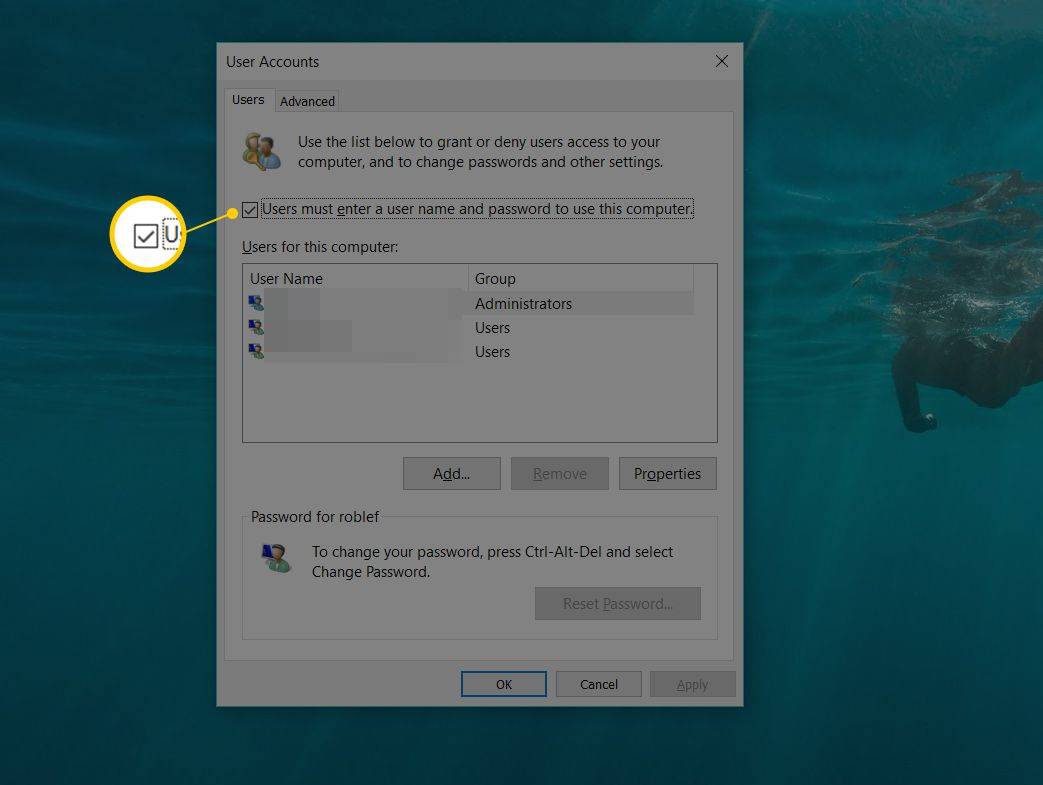
-
Pilih okey di bahagian bawah tingkap.
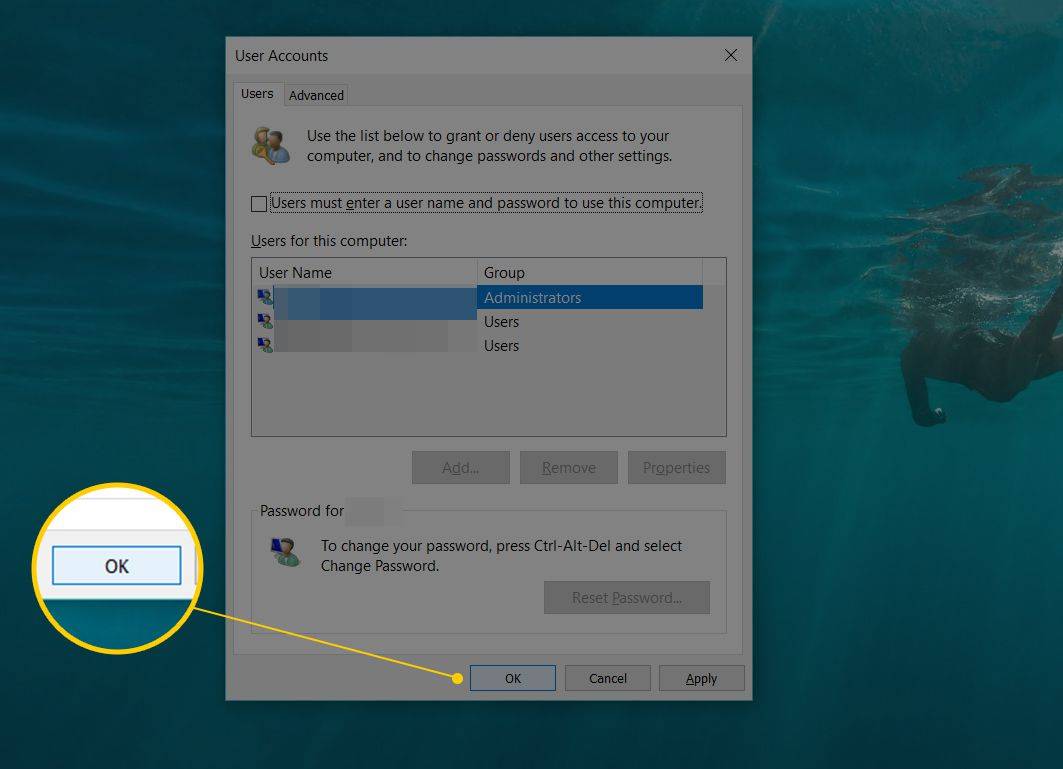
-
Apabila gesaan kata laluan muncul, masukkan nama pengguna yang anda ingin gunakan untuk log masuk automatik anda, diikuti dengan kata laluan dalam dua kotak seterusnya.
Dalam Windows 11, 10 dan 8, jika anda menggunakan akaun Microsoft, pastikan anda memasukkan keseluruhan alamat e-mel yang anda gunakan untuk log masuk ke Windows, dalam Nama pengguna padang. Tetapan lalai mungkin adalah nama yang dikaitkan dengan akaun anda, bukan nama pengguna sebenar anda.
-
Pilih okey untuk menyimpan dan menutup tetingkap yang terbuka.
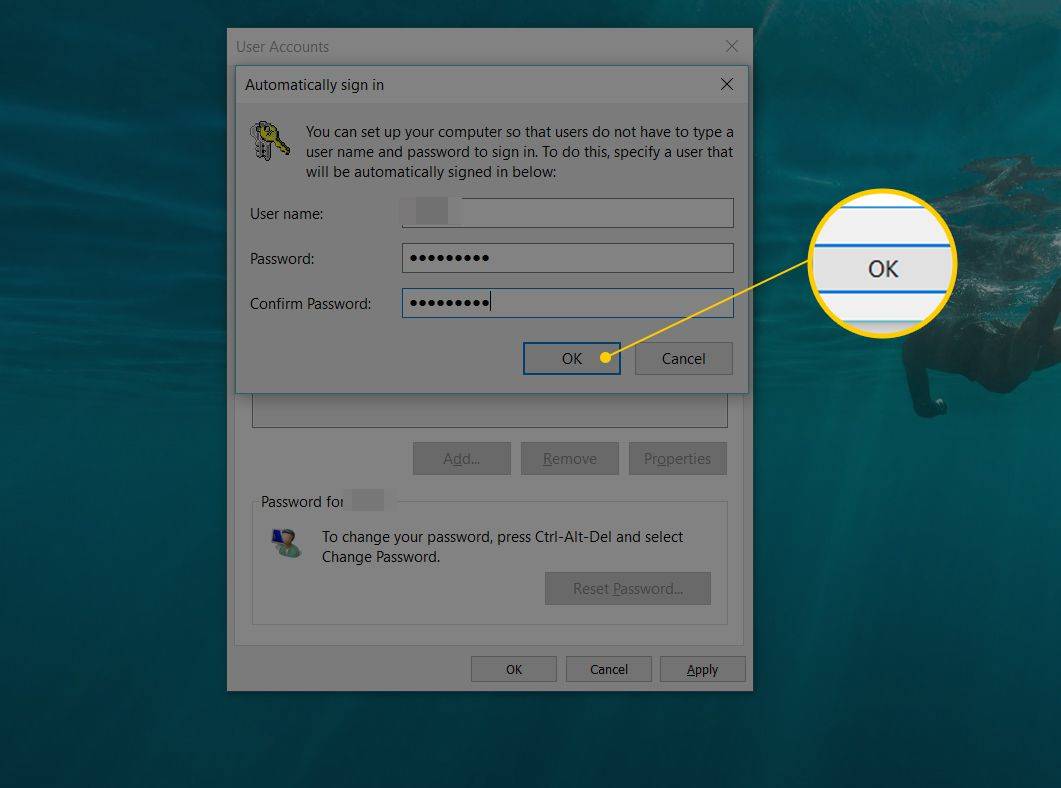
-
Mulakan semula komputer anda dan pastikan Windows melog masuk anda secara automatik. Anda mungkin melihat sekilas skrin log masuk, tetapi hanya cukup lama untuk melihatnya log masuk tanpa anda perlu menaip apa-apa!
Lihat Apakah Versi Windows yang Saya Ada jika anda tidak pasti yang mana antara beberapa versi Windows tersebut dipasang pada komputer anda.

Derek Abella / Lifewire
Adakah anda seorang pencinta Desktop yang ingin mempercepatkan lagi proses but Windows 8 anda? Dalam Windows 8.1 atau lebih baru, anda boleh membuat Windows mula terus ke Desktop, melangkau skrin Mula. Lihat Cara But ke Desktop dalam Windows 8.1 untuk arahan.
Cara Menggunakan Log Masuk Auto dalam Senario Domain
Anda tidak akan dapat mengkonfigurasi komputer Windows anda untuk menggunakan log masuk automatik dengan cara yang diterangkan di atas jika komputer anda adalah ahli domain.
Dalam situasi log masuk domain, yang biasa berlaku dalam rangkaian perniagaan yang lebih besar, bukti kelayakan anda disimpan pada pelayan yang dikendalikan oleh jabatan IT syarikat anda, bukan pada PC Windows yang anda gunakan. Ini merumitkan sedikit proses persediaan log masuk automatik Windows, tetapi ia masih boleh dilakukan.
Begini cara untuk mendapatkan kotak semak itu daripada Langkah 2 (arahan di atas) untuk dipaparkan supaya anda boleh menyemaknya:
-
Buka Registry Editor yang, dalam kebanyakan versi Windows, paling mudah dilakukan dengan melaksanakan regedit daripada kotak carian selepas anda memilih butang Mula.
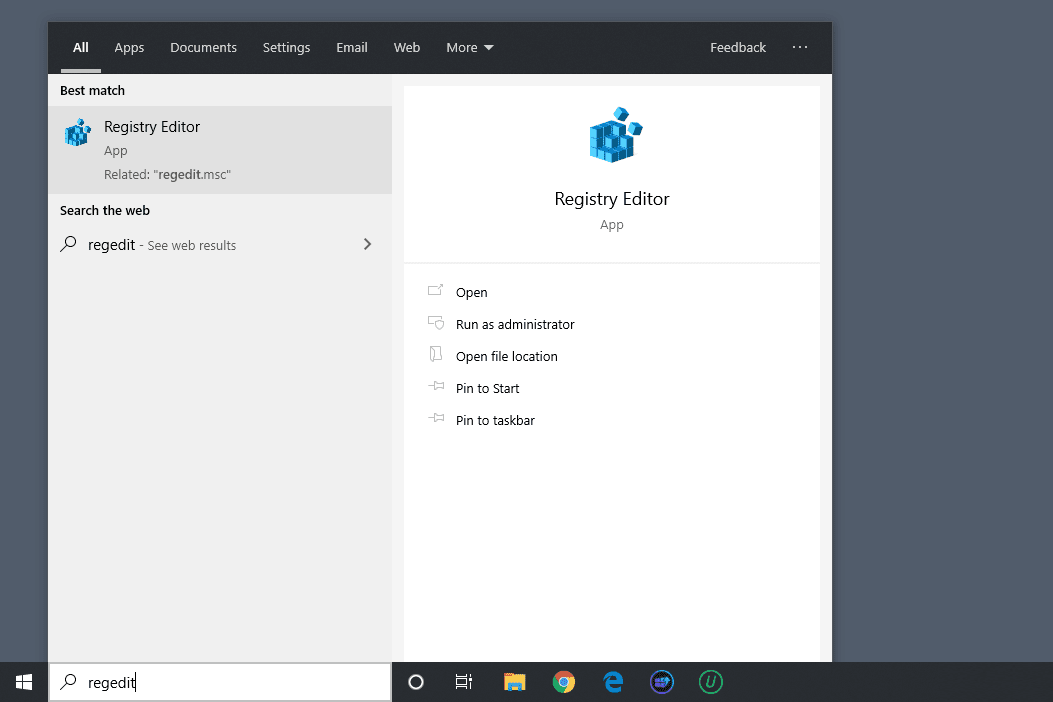
Semasa mengikuti langkah-langkah di bawahbetul-betulsepatutnya selamat, amat disyorkan anda membuat sandaran pendaftaran sebelum membuat perubahan.
-
Daripada senarai sarang pendaftaran di sebelah kiri, pilih HKEY_LOCAL_MACHINE , diikuti oleh Perisian .
tambah muzik ke ipod nano tanpa itunes
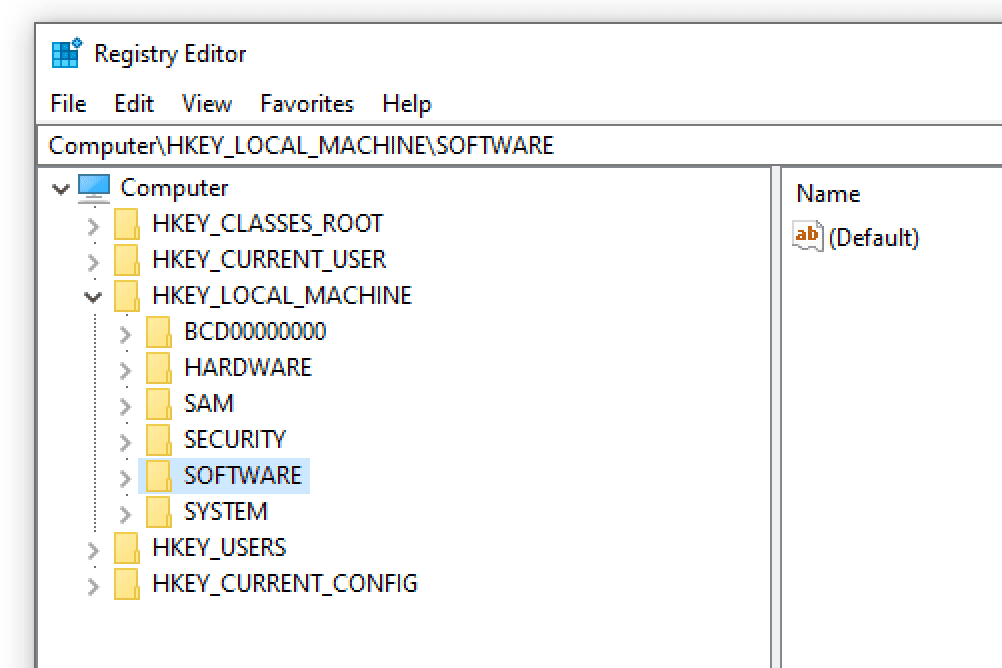
Jika anda berada di lokasi yang berasingan sepenuhnya dalam Windows Registry apabila anda membukanya, hanya tatal ke bahagian paling atas di sebelah kiri sehingga anda melihatKomputer, dan kemudian runtuhkan setiap sarang sehingga anda mencapai HKEY_LOCAL_MACHINE.
-
Teruskan menggerudi ke bawah melalui bersarang kunci pendaftaran , pertama ke Microsoft , kemudian Windows NT , kemudian Versi terkini , dan kemudian akhirnya Winlogon .
-
Dengan Winlogon dipilih di sebelah kiri, cari nilai pendaftaran bagi AutoAdminLogon di sebelah kanan.
-
Klik dua kaliAutoAdminLogondan tukarData nilaikepada 1 daripada 0.
-
Pilih okey .
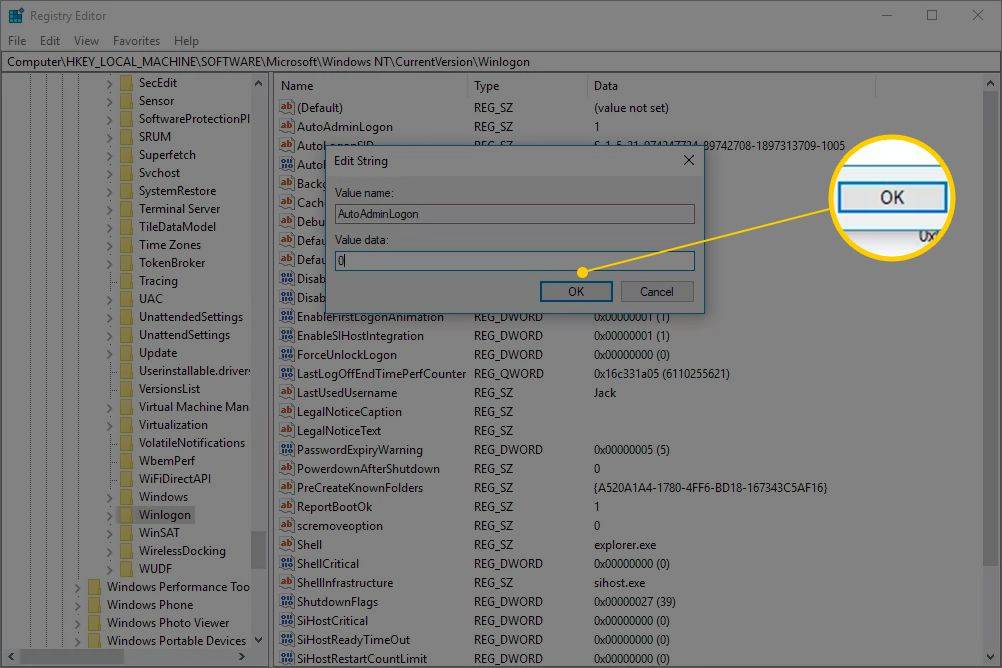
-
Mulakan semula komputer anda dan kemudian ikuti prosedur autolog masuk Windows standard yang digariskan di atas.
Apabila Persediaan Domain Log Masuk Auto Tidak Berfungsi
Itusepatutnyaberfungsi, tetapi jika tidak, anda mungkin perlu menambah sendiri beberapa nilai pendaftaran tambahan secara manual. Ia tidak terlalu sukar.
-
Kerja balik ke Winlogon dalam pendaftaran Windows, seperti yang digariskan di atas dari Langkah 1 hingga Langkah 3.
-
Tambah nilai rentetan bagi DefaultDomainName , DefaultUserName , dan DefaultPassword , dengan andaian ia belum wujud.
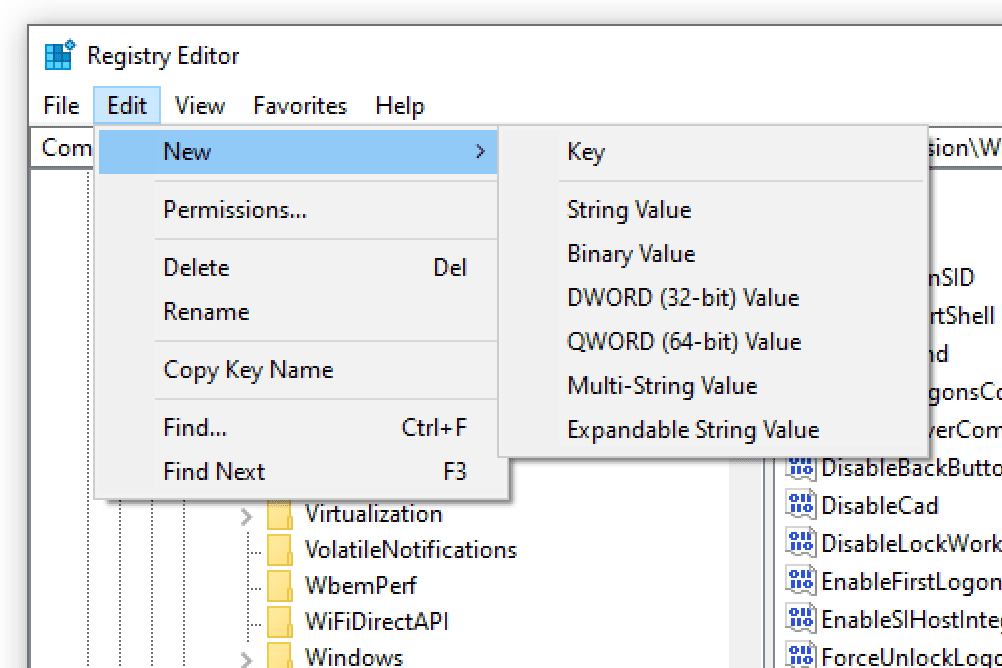
Awak boleh tambah nilai rentetan baharu daripada menu dalam Registry Editor melalui Sunting > Baru > Nilai Rentetan .
-
MenetapkanData nilaisebagai awak domain , nama pengguna , dan kata laluan , masing-masing.
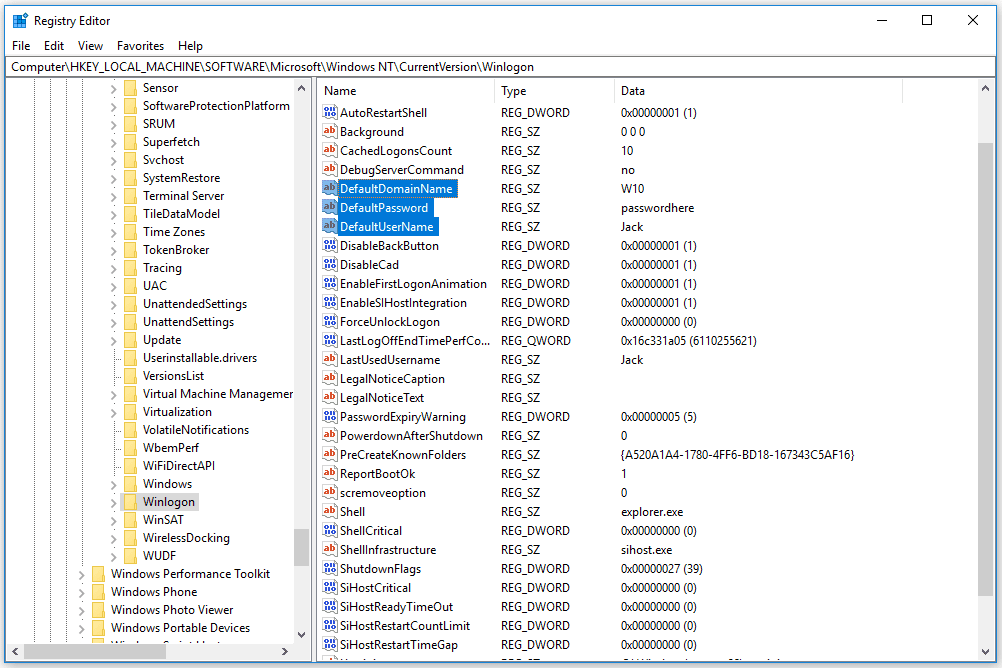
-
Mulakan semula komputer anda dan uji untuk melihat bahawa anda boleh menggunakan log masuk automatik tanpa memasukkan kelayakan Windows biasa anda.
Adakah Selamat untuk Auto Log Masuk ke Windows?
Walaupun kedengaran hebat untuk dapat melangkau proses log masuk yang kadangkala menjengkelkan apabila Windows bermula, ia bukanlah idea yang baik. Malah, ia mungkin idea yang tidak baik, dan inilah sebabnya:komputer semakin kurang selamat dari segi fizikal.
Risiko Keselamatan dan Log Masuk Auto
Jika komputer Windows anda ialah desktop dan desktop itu berada di rumah anda, yang mungkin dikunci dan sebaliknya selamat, maka menyediakan log masuk automatik mungkin merupakan perkara yang agak selamat untuk dilakukan.
Sebaliknya, jika anda menggunakan komputer riba Windows, netbook, tablet atau komputer mudah alih lain yang sering meninggalkan rumah anda, kamisangatmengesyorkan agar anda tidak mengkonfigurasinya untuk log masuk secara automatik.
Skrin log masuk ialah pertahanan pertama komputer anda daripada pengguna yang tidak sepatutnya mempunyai akses. Jika komputer anda dicuri dan anda telah mengkonfigurasinya untuk melangkau terus ke atas perlindungan asas itu, pencuri akan mempunyai akses kepada semua yang anda ada padanya—e-mel, rangkaian sosial, kata laluan lain, akaun bank dan banyak lagi.
Akaun Berbilang Pengguna dan Log Masuk Auto
Selain itu, jika komputer anda mempunyai lebih daripada satu akaun pengguna dan anda mengkonfigurasi log masuk automatik untuk salah satu akaun tersebut, anda (atau pemegang akaun) perlu log keluar atau menukar pengguna daripada akaun log masuk anda secara automatik untuk menggunakan akaun pengguna yang lain. .
Dalam erti kata lain, jika anda mempunyai lebih daripada seorang pengguna pada komputer anda dan anda memilih untuk log masuk secara automatik ke akaun anda, anda sebenarnya memperlahankan pengalaman pengguna lain.
Soalan Lazim- Bagaimanakah saya boleh log masuk sebagai pentadbir dalam Windows 10?
Kepada log masuk sebagai pentadbir dalam Windows 10 , anda perlu menghidupkan akaun pentadbir terlebih dahulu. Buka Arahan prompt dan pilih Jalankan sebagai Pentadbir , kemudian masukkan pentadbir pengguna bersih /aktif:ya . Tunggu pengesahan, kemudian mulakan semula komputer anda dan log masuk di bawah akaun pentadbir.
- Bagaimanakah cara menukar kata laluan log masuk saya dalam Windows 10?
Untuk menukar kata laluan pengguna dalam Windows 10 , buka Panel kawalan > Akaun pengguna > Akaun pengguna > Urus akaun lain > pilih pengguna. Pilih Tukar kata laluan , kemudian tetapkan kata laluan baharu anda dan ikut arahan yang dipaparkan pada skrin. Mulakan semula komputer anda dan log masuk menggunakan kata laluan baharu anda.